Vous venez d'acheter votre premier iPhone. Vous êtes ravi de votre nouveau bijou technologique mais, n'étant pas encore très familiarisé avec les smartphones et autres appareils électroniques, vous craignez de ne pas savoir paramétrer correctement le téléphone résidentiel d'Apple.
Ne pas paniquer! Je comprends qu'avoir un smartphone de dernière génération entre les mains, avec toutes ces fonctions, puisse vous mettre un peu mal à l'aise, mais je vous assure que l'utilisation et la configuration d'un iPhone est très simple même pour ceux qui n'ont pas une bonne relation avec la technologie . Vous ne le croyez pas ? Alors laissez-moi vous le démontrer via ce tutoriel sur comment configurer l'iphone. Alors faites-moi savoir si vous avez changé d'avis à ce sujet !
Alors, pouvons-nous savoir ce que tu fais encore debout là ? Allez : installez-vous confortablement, prenez tout votre temps pour vous concentrer sur la lecture des prochains paragraphes et, surtout, essayez de mettre en œuvre les "trucs" que je vais vous donner. Il ne me reste plus qu'à vous souhaiter une bonne lecture et bonne chance pour tout !
Sommaire
- Comment configurer un nouvel iPhone
- Comment configurer un iPhone avec un PC
- Comment configurer Internet sur iPhone
- Comment configurer iCloud sur iPhone
- Comment configurer le courrier et les contacts sur iPhone
- Comment configurer le déverrouillage de l'iPhone
- Comment configurer Siri sur iPhone
- Comment personnaliser l'iPhone
- Comment configurer l'iPhone pour les enfants
- Comment configurer l'iPhone comme neuf
- En cas de dubbi ou problème
Comment configurer un nouvel iPhone

Voyons d'abord comment faire configuration initiale de l'iPhone, puis comment effectuer toutes ces démarches nécessaires après avoir extrait le "iPhone by" de son emballage de vente.
Entrez d'abord le SIM. à l'intérieur, en gardant à l'esprit que vous pouvez procéder à la configuration initiale même en son absence, mais y entrer immédiatement puis continuer est plus pratique.
Alors prends-le trombone en métal placé sur la carte blanche se trouvant dans la boîte de l'iPhone, insérez-le dans le trou présent sur le côté droit de l'appareil, prenez le Nano-SIM et le coincer dans le sien logement. Pour conclure l'opération, insérez le tiroir dans le compartiment SIM et le tour est joué. Plus d'infos ici.
Comment faire la configuration initiale de l'iPhone
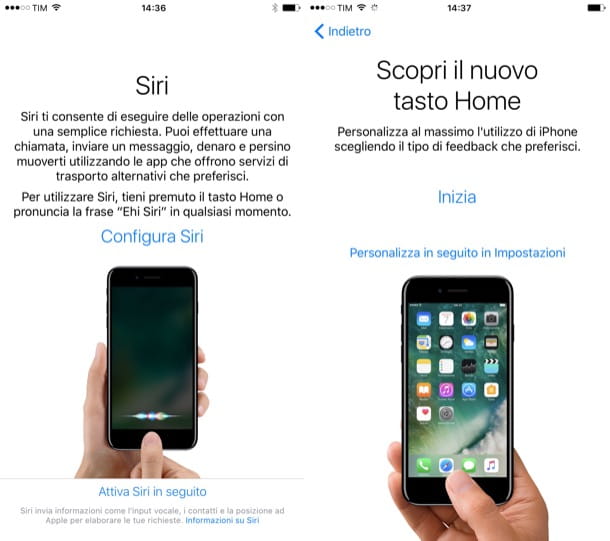
Après avoir allumé l'iPhone pour la première fois, il vous suffit de suivre la procédure guidée qui s'affiche à l'écran pour effectuer la Configuration initiale d'iOS.
Puis choisissez le langue dans lequel utiliser l'appareil et le Pays où vous êtes, puis appuyez sur l'entrée Carte SIM et tapez il PIN déverrouiller (si nécessaire). Choisissez maintenant la forme de référence entre Femme, Homme o Neutri.
Ensuite, essayez de vous connecter à un réseau Wi-Fi, attendez la fin de la configuration et définissez le Identifiant du visage (Ou l' ID tactile) en suivant les instructions affichées à l'écran. Choisissez alors le code de dévérouillage configurer pour sécuriser votre téléphone, décidez si vous souhaitez configurer l'appareil comme neufsis restaurer des données à partir de sauvegardes iCloud ou iTunes ou si vous souhaitez importer des données d'un smartphone Android.
Ensuite, connectez-vous avec le vôtre ID apple ou créez-en un à l'instant en remplissant le formulaire approprié, acceptez les termes et conditions, puis choisissez de consentir ou non au partage de Statistiques d'utilisation de l'appareil avec Apple et avec des développeurs tiers.
Il ne vous reste plus qu'à configurer Crabe, Apple Pay, iCloud Keychain (qui stocke et synchronise les mots de passe avec Safari) e Temps d'utilisation, puis commencez à utiliser votre nouveau téléphone mobile.
Pour plus d'informations sur la procédure que j'ai brièvement décrite dans les lignes précédentes, jetez un œil à cette page de support sur le site Web d'Apple : vous y trouverez d'autres informations utiles sur ce qu'il faut faire.
Comment configurer un nouvel iPhone avec un ancien
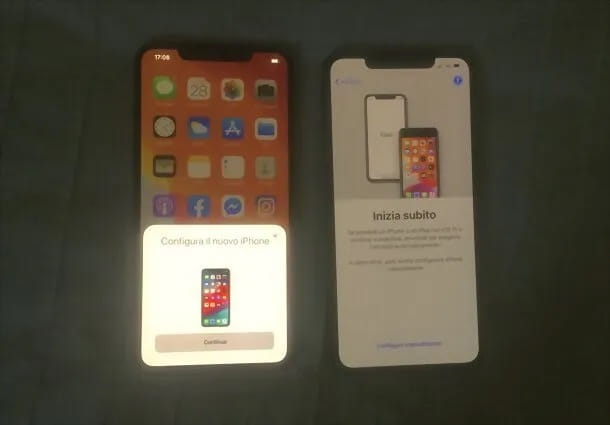
Si vous avez décidé de changer de modèle d'iPhone et que vous souhaitez effectuer la installation rapide, comme je l'ai mentionné plus tôt, vous pouvez le sélectionner lors de la configuration initiale de votre appareil via l'écran Commencez maintenant, à condition que l'ancien iPhone soit connecté au Wi-Fi et que la connectivité Bluetooth soit activée.
Dans ce cas, il suffit d'approcher physiquement le nouvel appareil de l'ancien iPhone et de suivre les instructions à l'écran — qui consistent essentiellement à accepter la demande de configuration du nouvel appareil en appuyant sur le bouton Continuer et cadrer avec l'appareil photo du nouvel iPhone leanimation présent sur l'écran de l'ancien appareil. Une fois cela fait, vous n'avez plus qu'à attendre que le transfert se termine, c'est tout !
Comment configurer l'iPhone à partir d'Android
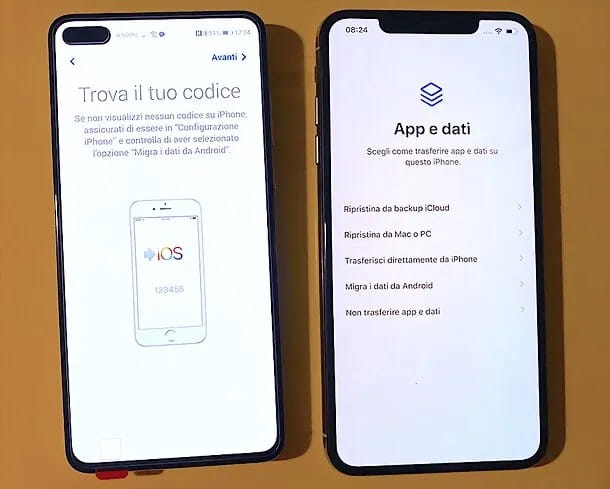
Vous souhaitez transférer un maximum de données de votre ancien smartphone Android vers votre nouvel iPhone ? Alors vous serez heureux de savoir que l'application a été développée par Apple Allez sur iOS, utile justement pour faciliter ce transfert d'informations qui était autrefois presque impossible.
En installant Switch to iOS sur Android, après avoir effectué la configuration initiale d'iOS comme indiqué ci-dessus et arrivé à l'écran Applications et données, vous pourrez sélectionner l'élément Migrer des données depuis Android et épinglez le Code numérique à insérer dans l'application Switch to iOS d'Android. Après cela, il vous suffit de sélectionner les éléments à copier et d'attendre que le transfert de données soit terminé, puis de terminer la configuration initiale d'iOS.
Comment configurer un iPhone avec un PC
Si vous le souhaitez, vous pouvez également configurer votre iPhone via votre ordinateur, en utilisant iTunes sur PC Windows et Finder in MacOS. Vous découvrirez ci-dessous comment.
Comment configurer l'iPhone à partir d'iTunes
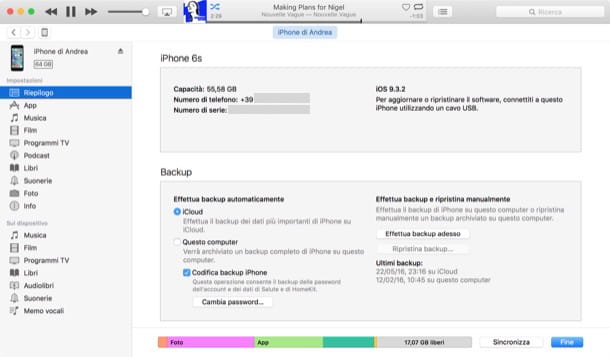
Comme je l'ai dit, il est possible configurer l'iPhone à l'aide d'iTunes, le programme multimédia d'Apple pour Windows qui vous permet de gérer les appareils iOS depuis votre ordinateur et de synchroniser les données avec eux.
Lors de la phase de configuration initiale, sur l'écran iOS, appelez Applications et données, vous pouvez appuyer sur l'option Restaurer depuis Mac ou PC, utile pour restaurer votre téléphone à l'aide d'une sauvegarde sur votre ordinateur.
Pour en savoir plus, vous pouvez lire mes tutoriels sur la façon de connecter l'iPhone au PC, comment créer des sauvegardes avec iTunes (pour créer des sauvegardes iPhone sur ordinateur) et comment synchroniser l'iPhone avec iTunes (pour synchroniser des vidéos, de la musique et d'autres fichiers entre PC et iPhone).
En général, après avoir connecté l'iPhone au PC, ouvert iTunes et sélectionné l'iPhone, vous devez appuyer sur la carte Riepilogo et sélectionnez la clé Restaurer la sauvegarde. Plus d'infos ici.
Comment configurer iPhone avec Mac
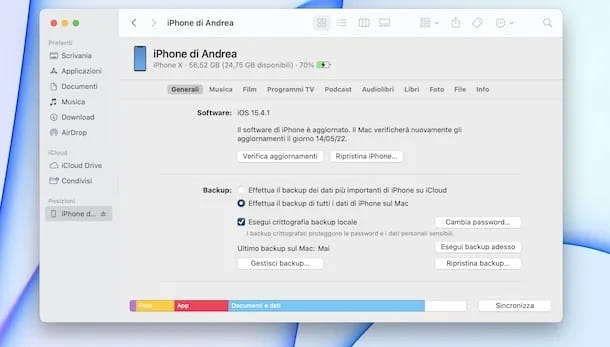
Aussi à travers MacOS il est possible de réaliser une opération très similaire à celle vue précédemment avec iTunes. La seule différence substantielle est que vous devez utiliser le Finder qui possède les fonctions iTunes intégrées.
Pour le reste, il suffit d'appuyer sur le bouton Restaurer la sauvegarde, sélectionnez la sauvegarde choisie dans la liste affichée à l'écran et lancez la configuration. En tout cas, pour en savoir plus, vous pouvez lire mon analyse approfondie sur le sujet.
Comment configurer Internet sur iPhone

Voyons maintenant comment configurer internet sur iphone, afin de pouvoir connecter le smartphone à un réseau Wi-Fi, configurer le réseau de données de votre opérateur et profiter de la fonction hotspot.
Quant à la connexion à un réseau Wi-Fi, si vous ne l'avez pas fait lors de la configuration initiale, allez dans le menu Paramètres> Wi-Fidéplacer vers le haut ON l'interrupteur situé en correspondance avec le libellé Wi-Fi présent dans l'écran qui s'ouvre, appuyez sur nom de réseau auquel vous avez l'intention de vous connecter, tapez le Mot de passe accéder dans le champ de texte approprié et appuyez sur l'élément Connexion.
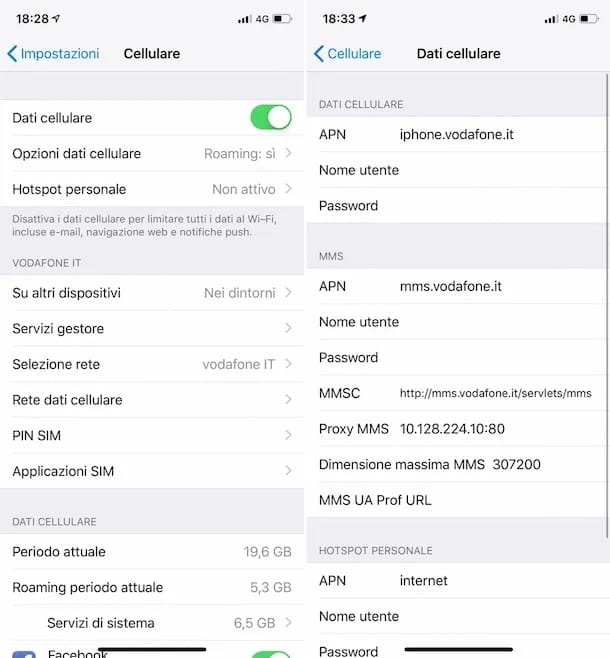
En ce qui concerne la réseau de données, cependant, vous devez configurer correctement le APN sur votre iPhone en utilisant ceux suggérés par votre opérateur. Pour cela, rendez-vous dans le menu Paramètres> Cellulaire et monter ON l'interrupteur à côté de l'élément Données cellulaire.
À ce stade, pour configurer "manuellement" les paramètres du réseau de données, sélectionnez l'élément Réseau de données cellulaires situé en bas de l'écran dans lequel vous vous trouvez et, une fois le panneau de configuration de la connexion affiché, APN que l'iPhone doit utiliser pour se connecter au réseau de votre opérateur en suivant les instructions fournies par TIM, Vodafone, WINDTRE e Iliad. Si vous souhaitez plus d'informations sur la configuration d'Internet sur iPhone et sur la connexion de l'iPhone à Internet, n'hésitez pas à consulter les guides que je vous ai liés.
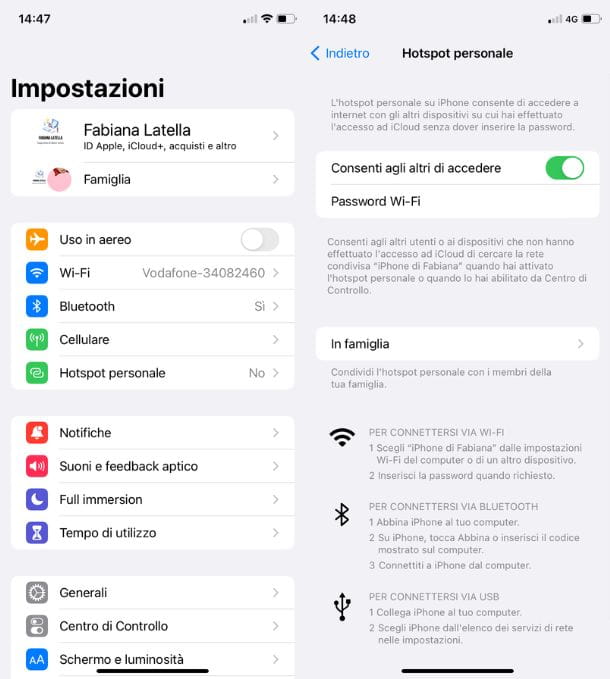
Enfin, si vous souhaitez utiliser l'iPhone comme un modem portatif vous pouvez profiter de la fonction hotspot de votre appareil. Pour l'activer, allez dans le menu Paramètres> Point d'accès personnel et monter ON l'interrupteur situé sur l'écran qui s'ouvre.
Après cela, décidez si vous souhaitez activer le point d'accès via Wi-Fi, Bluetooth ou USBen sélectionnant l'option que vous préférez. Si vous souhaitez modifier le mot de passe par défaut pour vous connecter au réseau Wi-Fi généré par l'iPhone, appuyez sur l'élément Wi-Fi Mot de passe situé sur l'écran dans lequel vous vous trouvez et fournissez, sous la forme appropriée, la nouvelle clé d'accès que vous souhaitez utiliser.
Pour plus d'informations sur la configuration d'Internet sur iPhone et sur l'utilisation du point d'accès sur iPhone, je vous suggère de consulter les guides que je viens de vous lier.
Comment configurer iCloud sur iPhone
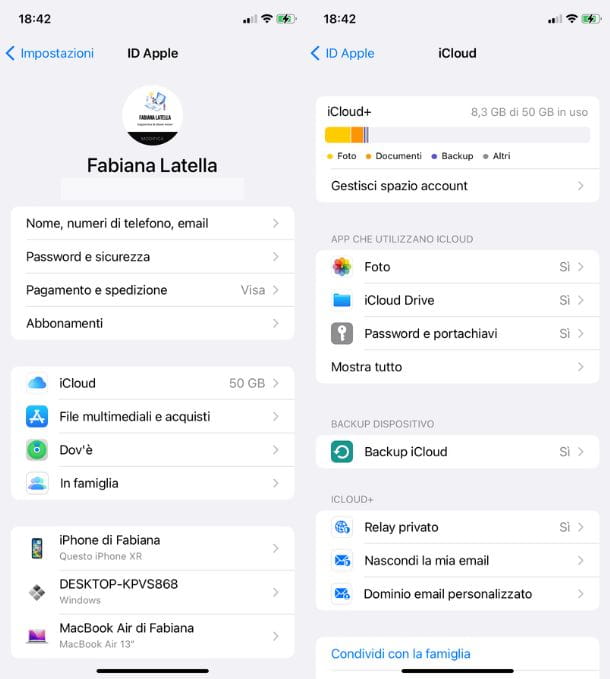
Nous arrivons maintenant à Configuration iCloud, le service cloud d'Apple qui vous permet de stocker toutes les données sur vos appareils et de les synchroniser automatiquement sur tous les appareils associés à votre identifiant Apple.
Lorsque vous allumez votre iPhone pour la première fois, puis lors de sa configuration initiale, il vous est demandé d'activer iCloud en associant l'appareil à votre compte Apple. Si vous avez ignoré cette étape et que vous souhaitez résoudre le problème, accédez à Paramètres > [Votre nom] > iCloud et assurez-vous qu'à côté des différents éléments, il y a le libellé Oui et que les leviers de commutation, qui peuvent être atteints en tapant sur l'élément Tout montrer, sont déplacés vers le haut ON.
Grâce à iCloud, vous pouvez également créer des dieux sauvegarde de votre iPhone (pour les raisons mentionnées ci-dessus, dans ce cas également, il est pratiquement indispensable de souscrire à l'un des plans payants d'iCloud, compte tenu du "poids" que les sauvegardes peuvent avoir). Pour activer la fonction de sauvegarde iCloud, rendez-vous sur Paramètres> [Votre nom]> iCloud> Sauvegarde iClouddéplacer vers le haut ON l'interrupteur situé près du libellé Sauvegarder iCloud puis appuyez sur l'élément Sauvegarder maintenant. À partir de maintenant, la sauvegarde iCloud sera effectuée automatiquement chaque fois que l'iPhone est connecté à un réseau Wi-Fi et en charge.
Pour plus d'informations sur la façon de synchroniser iCloud et son fonctionnement, consultez les informations que je viens de vous lier.
Comment configurer le courrier et les contacts sur iPhone
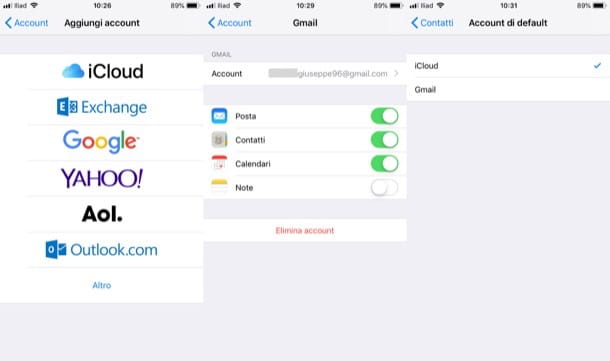
Parlons maintenant de comment configurer les e-mails et les contacts sur iPhone. Si vous souhaitez configurer un compte de messagerie autre que le compte iCloud par défaut dans Paramètres> Courrier or Paramètres> Contacts et appuyez sur les éléments Comptes > Ajouter un compte.
Sur l'écran qui s'ouvre, décidez si vous souhaitez ajouter un compte iCloud, Microsoft Exchange, Google, Yahoo!, AOL, Outlook.com, ou appuyez sur l'entrée Autres de configurer un compte d'autres fournisseurs en utilisant les paramètres POP3/IMAP fournis par ces derniers. Connectez-vous ensuite à votre compte (ou renseignez les paramètres POP3/IMAP fournis par le prestataire), choisissez les éléments de l'adresse que vous avez configurés que vous souhaitez synchroniser avec votre appareil (ex. Courrier e Contacts) et appuyez sur l'élément Épargnez, situé en haut à droite.
Pour définir le compte ajouté par défaut, accédez à Paramètres> Courrier (concernant la synchronisation des e-mails) ou dans Paramètres> Contacts (pour les contacts), déplacer vers le haut Compte par défaut et, dans l'écran qui s'ouvre, sélectionnez le compte que vous souhaitez utiliser par défaut. Plus d'infos ici.
Remarque : si vous avez ajouté un compte Gmail, sachez qu'il n'est pas possible d'obtenir des notifications push des messages reçus dans Apple Mail. Pour ce faire, vous devez utiliser des applications tierces, telles que Gmail, Outlook ou Airmail.
Comment configurer le déverrouillage de l'iPhone
Passons maintenant à configurer le déverrouillage de l'iPhone (sauf si vous l'avez déjà fait lors de la configuration initiale de l'appareil). Sur Coques iPhone X et les modèles ultérieurs, vous pouvez configurer le Identifiant du visage, c'est-à-dire le déverrouillage par reconnaissance faciale, en allant sur Paramètres> Face ID et mot de passe, en tapant le code de dévérouillage de l'iPhone et en démarrant l'assistant de configuration relatif. Plus d'infos ici.
Si vous avez un iPhone doté d'un bouton d'accueil avec ID tactile, vous pouvez déverrouiller votre appareil à l'aide de votre empreinte digitale. Pour enregistrer une empreinte digitale et l'utiliser pour déverrouiller votre iPhone, rendez-vous sur Paramètres> Touch ID et mot de passe, saisissez le code de déverrouillage de l'iPhone et démarrez la configuration de Touch ID en suivant les instructions qui s'affichent à l'écran.
Pour activer le déverrouillage de l'iPhone à l'aide de l'empreinte digitale, une fois que vous en avez enregistré une, vous devrez vous assurer que le levier de l'interrupteur situé à côté de l'élément Déverrouiller iPhone être ému ON. Plus d'infos ici.
Quant au code de déverrouillage de l'iPhone, si vous voulez le changer, il faut aller dans le menu Paramètres> Face ID et mot de passe (o Touch ID et code or Code de dévérouillage), appuyez sur l'élément Changer le code, entrez le code actuel, fournissez le nouveau (en le tapant deux fois) et attendez que le réglage soit enregistré. Plus d'infos ici.
Comment configurer Siri sur iPhone
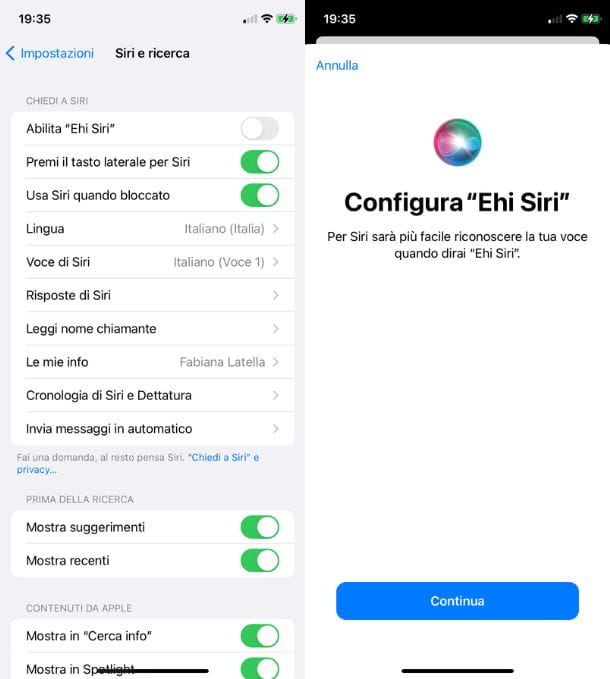
Si vous n'avez pas activé lors de la configuration initiale Crabe, l'assistant vocal d'Apple, vous pouvez le réparer à tout moment. Pour activer Siri, allez dans le menu Paramètres > Siri et recherche et monter ON les leviers d'options Activer "Hey Siri", Appuyez sur le bouton latéral pour Siri e Utiliser Siri lorsqu'il est verrouillé.
Si vous avez décidé d'activer Hey Siri qui vous permet d'invoquer Siri via la voix, pour configurer cette fonctionnalité, après avoir continué ON l'interrupteur relatif, vous devez appuyer sur le bouton Continuer présent dans l'écran de configuration, prononcez les phrases qui apparaissent à l'écran et appuyez sur l'élément fin.
Je vous rappelle qu'une fois que vous avez configuré Siri, vous pouvez l'appeler en maintenant la touche bouton latéral (Ou l' Bouton d'accueil, sur iPhone avec un bouton Home physique) ou en utilisant la commande vocale "Vache!". Pour plus d'informations sur l'utilisation de Siri, n'hésitez pas à lire le guide que je viens de vous mettre en lien.
Comment personnaliser l'iPhone
Après avoir configuré les principaux paramètres de votre "iPhone by", vous aimeriez savoir comment personnaliser l'iphone changer son fond d'écran, changer la position des icônes sur l'écran d'accueil et personnaliser les sonneries ? Pas de problème : ci-dessous vous trouverez expliqué comment le faire.
Pour le changer fond de l'iPhone, allez dans le menu Paramètres > Fond d'écran > Ajouter un nouveau fond d'écran, puis lancez la configuration de votre nouvel écran de verrouillage via les différents paramètres qui s'affichent. Avec la mise à jour vers iOS 16, en effet, vous pouvez personnaliser beaucoup plus d'éléments qu'auparavant et choisir d'opter pour un préréglage ou de générer vos captures d'écran à partir de zéro. Vous trouverez exactement comment faire dans mon tutoriel sur comment changer le fond d'écran de l'iPhone, que vous ayez iOS 16 ou une version précédente.
Si vous souhaitez personnaliser le icône (sur le bord gauche de l'écran) sur l'iPhone, puis changez leur disposition et organisez-les dans des dossiers, sachez que vous pouvez le faire tout simplement. Pour déplacer des icônes, maintenez votre doigt appuyé quelques secondes sur l'un d'eux et sélectionnez l'item Modifier votre écran d'accueil dans le menu qui s'ouvre. Sinon, continuez à tenir un peu plus longtemps ou (jusqu'à seulement iOS 14 et plus tard) maintenez enfoncé un endroit vide sur l'écran d'accueil pendant quelques secondes. Lorsque vous voyez qu'ils commencent tous à "danser", maintenez votre doigt appuyé sur l'icône que vous souhaitez déplacer et faites-le glisser jusqu'à la position souhaitée. Appuyez ensuite n'importe où sur l'écran ou sur l'élément fin pour enregistrer les modifications apportées.
organiser les icônes dans des dossiers, maintenez votre doigt appuyé sur une icône d'application, de sorte que toutes les icônes de l'écran d'accueil commencent à "vibrer", faites glisser une icône d'application sur une autre (vous pouvez également sélectionner plusieurs applications en continuant à maintenir votre doigt sur une application, puis une seule- appuyant sur d'autres icônes). Appuyez ensuite sur l'entrée fin pour enregistrer les modifications apportées. Simple, non ?
One est également disponible sur iOS 14 et versions ultérieures bibliothèque d'applications, sur la dernière page de l'écran d'accueil, qui contient la liste de toutes les applications installées sur le téléphone automatiquement organisées en dossiers. Si vous le souhaitez, vous pouvez également afficher les applications uniquement dans ce dernier et non sur l'écran d'accueil. Pour plus d'informations sur la façon de déplacer des icônes sur iPhone et d'organiser des applications sur iPhone, lisez les guides que je viens de vous lier.
Si vous le souhaitez personnaliser les sonneries sur iPhone parce que vous voulez en définir un autre que celui par défaut, allez dans le menu Paramètres> Sons et haptique et appuyez sur l'un des éléments liés à Sonnerie, SMS plus tôt ou les différents types d'avertissements présents. Choisissez ensuite la sonnerie de votre choix (par ex. sommet, Top et ainsi de suite) et c'est tout.
De la section Acheter présent sur l'écran dans lequel vous vous trouvez, vous pouvez appuyer sur l'élément Sonneries sur l'iTunes Store, afin d'accéder à la section de l'iTunes Store où il existe des sonneries tierces qui peuvent être achetées à des prix tout à fait abordables.
Si vous le souhaitez, vous pouvez également importer des sonneries depuis votre ordinateur à l'aide de iTunes ou, encore une fois, en utilisant des applications tierces dont je vous ai parlé dans mon guide sur la façon de personnaliser la sonnerie de l'iPhone.
Comment configurer l'iPhone pour les enfants
Vous avez acheté un iPhone pour votre enfant et souhaitez savoir s'il est possible de le configurer d'une manière adaptée aux enfants ? Ainsi, si l'enfant en question a moins que 13 ans, vous pouvez créer votre propre identifiant Apple avec des restrictions adaptées à l'âge.
Pour continuer, à l'aide de votre appareil Apple, vous pouvez accéder à Paramètres > Famille et appuyez sur l'icône depetit homme avec le +, situé en haut à droite. Appuyez ensuite sur l'entrée Créer un compte enfant et suivez la procédure à l'écran pour terminer l'opération en saisissant les données de l'enfant et une carte de crédit, un permis de conduire ou une carte d'identité présents dans Wallet pour confirmer votre âge.
Une fois l'identifiant Apple pour mineur créé, vous pouvez aller le paramétrer sur l'iPhone de votre enfant selon la procédure rapide, en appuyant sur la bouton latéral de l'iPhone de l'enfant et en rapprochant le vôtre. Lorsque la voix apparaît sur votre iPhone Configurer un nouvel [appareil], appuyez sur le bouton Continuer et appuyez suricone du mineur précédemment ajouté à la fonctionnalité de partage familial. À ce stade, il vous suffit de terminer la procédure en réglant le contrôle parental pour Contacts, Temps d'utilisation e Demandez à acheter (ce que vous pouvez également faire ultérieurement, toujours via Paramètres > Partage familial > [Nom de l'enfant]) Et c'est tout.
Comment configurer l'iPhone comme neuf
souhaitez configurer l'iPhone comme neufpeut-être parce que tu vas le vendre ? Avant de réaliser cette opération qui supprimera toutes les données présentes sur l'appareil, je vous conseille de faire une sauvegarde complète des données.
Après cela, allez à Paramètres> Général> Transférer ou effacer l'iPhone et appuyez sur l'élément Initialiser le contenu et les paramètres, afin d'initialiser l'iPhone et de le remettre à l'état d'usine. Vous devrez ensuite taper le code de dévérouillage de l'appareil et confirmez vos intentions, pour continuer.
Une fois cela fait, vous n'avez plus qu'à attendre que la réinitialisation soit terminée. La procédure en question peut également être effectuée via iTunes. Pour plus d'informations sur ce qu'il faut faire, lisez ce guide dédié au sujet.
En cas de dubbi ou problème
Si vous avez encore des doutes sur les opérations à effectuer pour configurer au mieux votre iPhone, je vous suggère fortement de contacter le Service client Apple en utilisant l'un des nombreux canaux parmi ceux disponibles : l'assistance téléphonique, l'assistance en ligne, l'assistance sociale ou l'assistance en magasin.
Deprecated: Automatic conversion of false to array is deprecated in /home/soultricks.com/htdocs/php/post.php on line 606

























